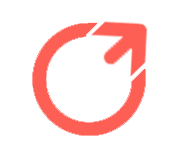在I/O 2024开发者大会上,谷歌详细介绍了AI概述,这是一个新的搜索功能,基本上呈现了您的查询的摘要版本.
所以,如果你搜索“第一次到达土星的NASA任务”,它会给出几段关于先锋11号任务的信息,而不是通常的链接,这些链接会把用户带到一个拥有可信(或不可信)信息的网站.
为用户省去一些麻烦的目标是有道理的,但执行起来一点也不合理.
例如,这些人工智能摘要一直建议用户在披萨上涂胶水,建议他们吃石头,告诉用户一只狗参加了国家曲棍球联盟,等等.
在某些情况下,从社会政治的角度来看,这些信息是有害的,甚至是煽动性的.
在短短几天的时间里,谷歌面临着接二连三的批评性报道,而用户一直在叫嚣着要恢复谷歌的旧搜索体验.
不幸的是,你不能在任何平台上关闭它或摆脱AI概述.
至少,不是正式的.
值得庆幸的是,有一种方法可以在页面顶部不显示人工智能概述的情况下获得旧版本的搜索.
人工智能概述被谷歌视为搜索的未来,但该公司也意识到,用户暂时需要良好的旧搜索体验.
为此,该公司在搜索结果页面的顶部增加了一个新的“网络”选项,在这个栏中,你可以找到其他选项,如图片、新闻、购物等.
但是有一个代理可以让你始终在“Web”模式下开始上网,而不是登陆一个页面,然后切换到这个标签.
这个代理本质上是一个叫做“&udm=14”的URL片段,它将你的搜索请求直接引导到“Web”模式.
您只需在浏览器中访问udm14.
com上的专用代理URL即可.
您从该代理页面的搜索字段中查找的任何内容都会给出经典的Google搜索视图,其中包含10个蓝色URL链接,指向您将在其中找到查询答案的网站.
你甚至不会在边上看到知识面板,链接上也没有额外的元数据或信息.
把它想象成完全实用格式的谷歌搜索.
或者,你可以按照以下步骤在Windows和MacOS上的Chrome设置级别烘焙它:1.
在Chrome中,按照以下步骤操作:设置>搜索引擎>管理搜索引擎.
或者,您也可以将此快捷方式复制粘贴到地址栏中:Chrome://设置/搜索引擎,2.
找到站点搜索部分,然后单击“添加”按钮.
接下来,为每个字段填写这些详细信息:,搜索引擎:谷歌网络,快捷方式:@web,url:{google:base URL}搜索?q=%S&udm=14,3.
重启Chrome浏览器,你就可以开始了.
如果你手中有一部安卓或iOS手机,有一个默认选项可用,类似于“udm14”,它将为你提供旧的谷歌搜索体验,而不是任何不必要的人工智能概述术语.
按照以下步骤操作:1.
打开手机上的Chrome浏览器.2.转到tenBluelinks.org,3.打开一个新选项卡,搜索任何内容.4.用Tab键打开三点菜单.
在iOS上,它位于右下角.
对于安卓系统,点击右上角.5.在菜单页面上,点击设置,然后选择“搜索引擎”.6.在搜索引擎页面上,点击“最近访问过的”类别下的“谷歌网络”.
记住,当谷歌最初引入人工智能概述作为一项试验功能时,它是谷歌搜索实验室的一部分.
如果你通过点击移动网络浏览器中的烧瓶(或烧杯)图标来访问搜索实验室的仪表板,你会发现一个专门的人工智能总览切换.
即使你禁用它,谷歌仍然会显示人工智能概述,因为这是现在的标准政策.
这也是谷歌搜索帮助论坛上沮丧的用户被告知的.
唯一的办法是告诉谷歌,为什么你不想让AI概述作为反馈.